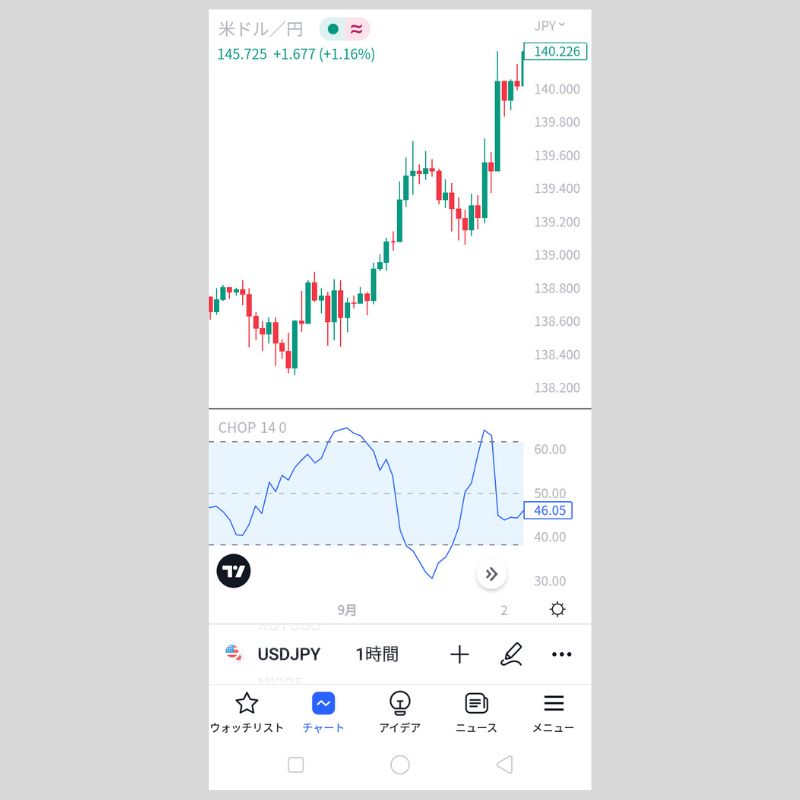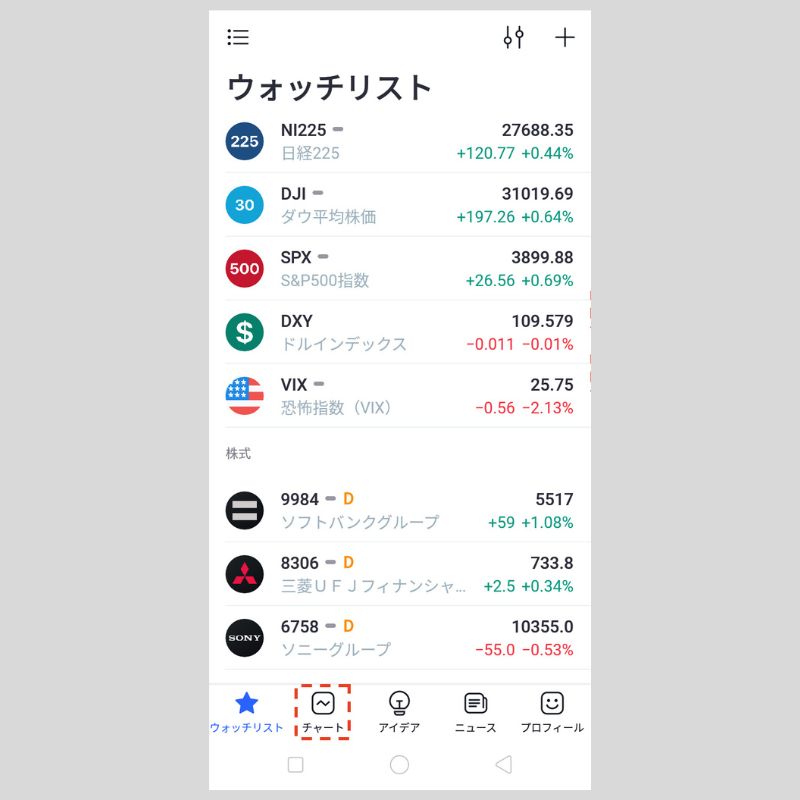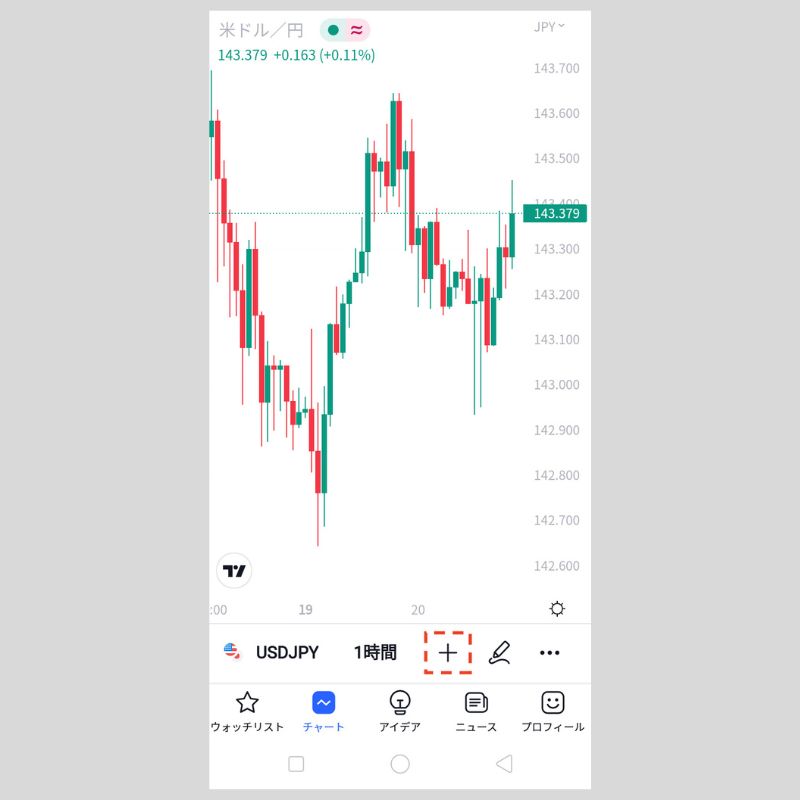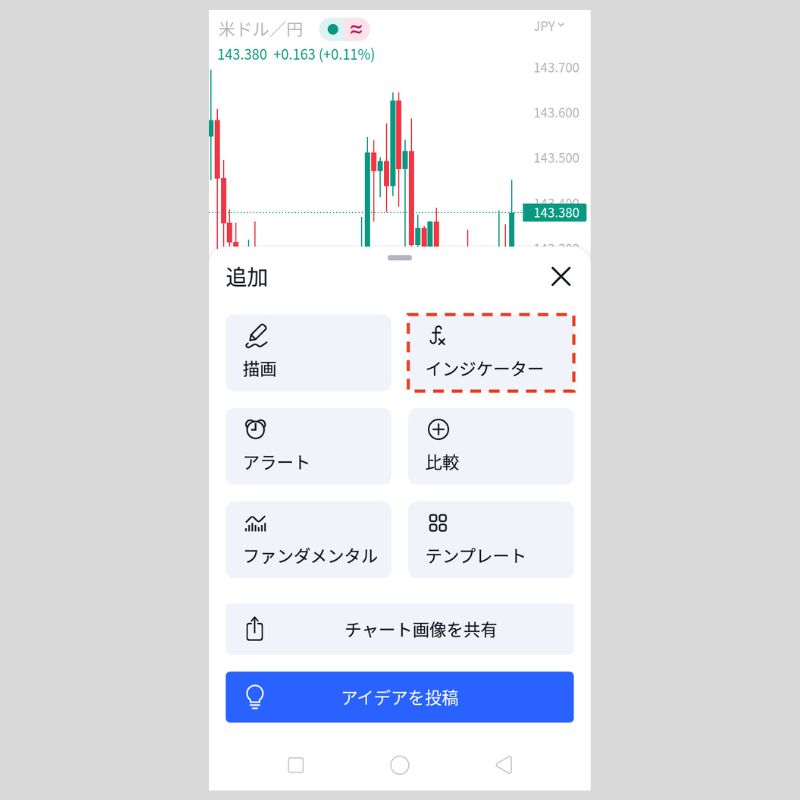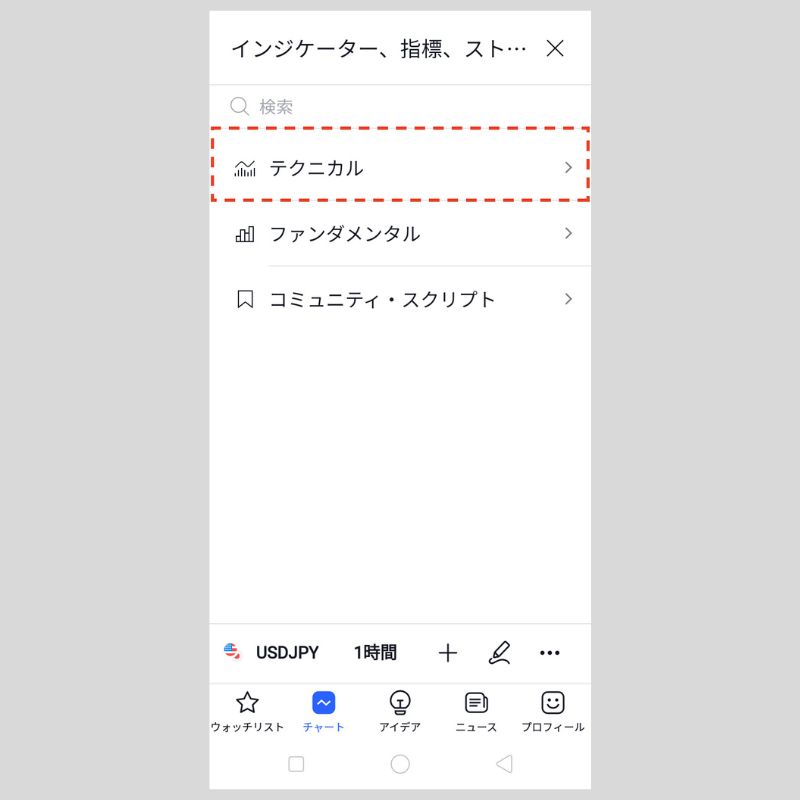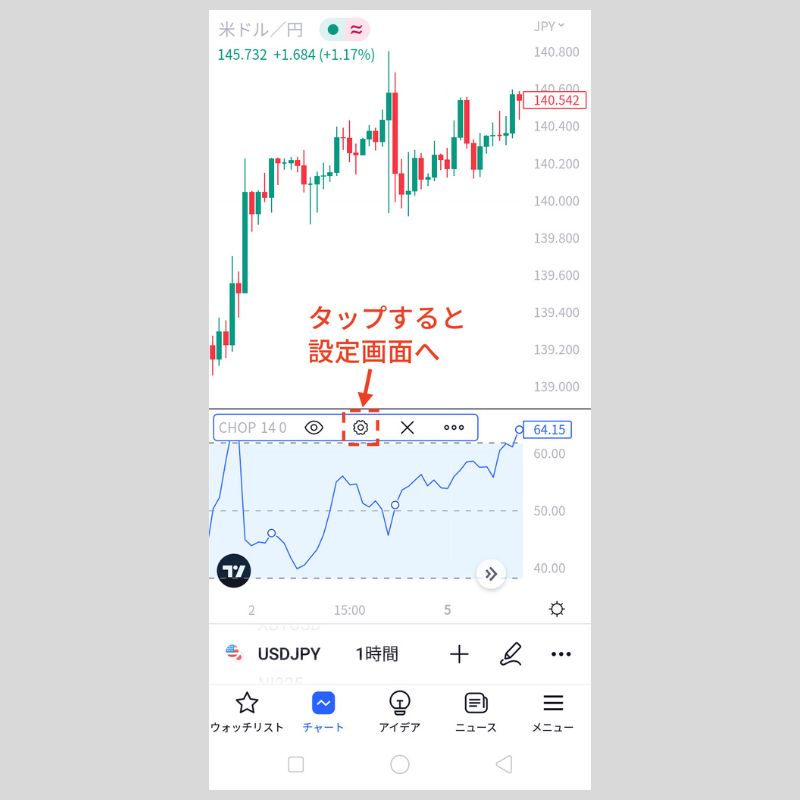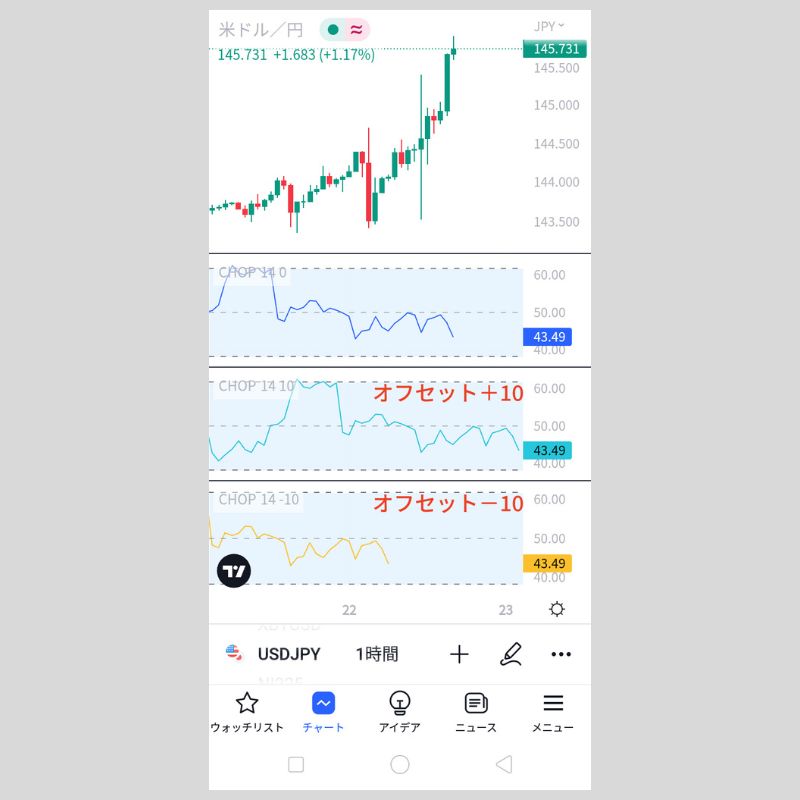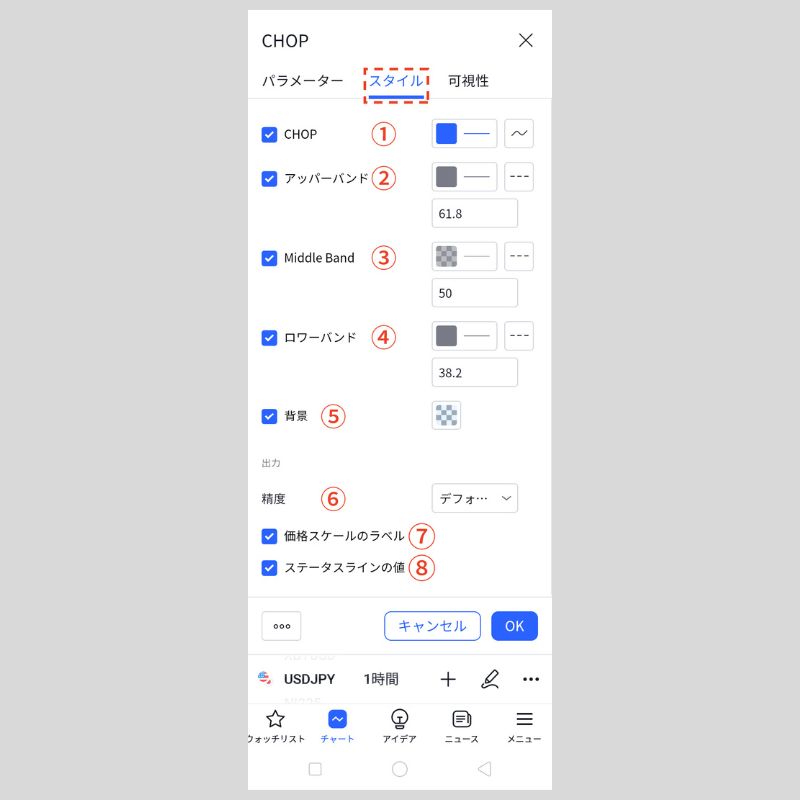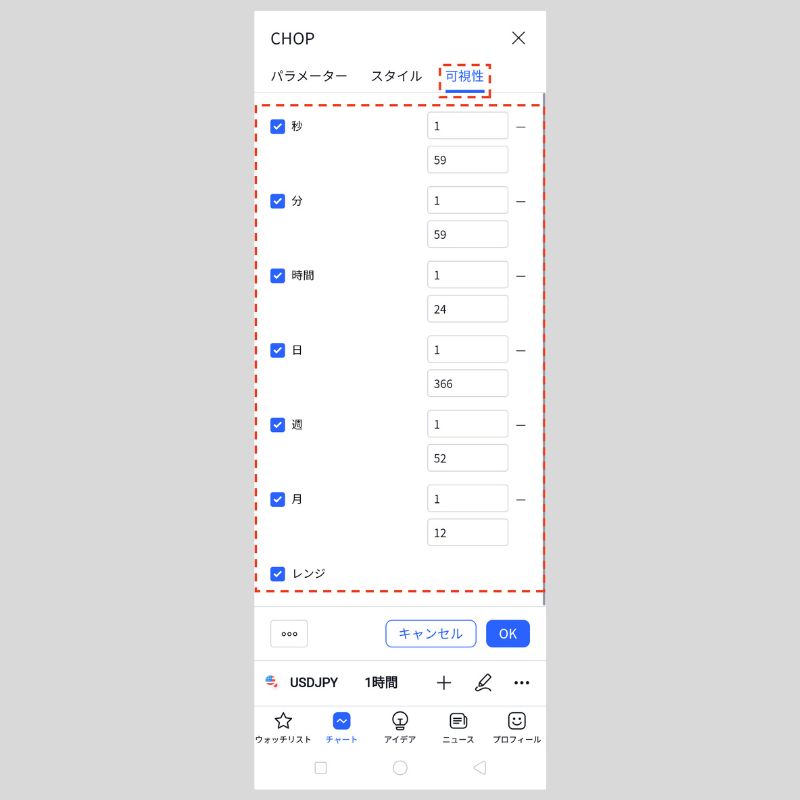android版TradingView(トレーディングビュー)でチョピネスインデックスを設定する方法
android版TradingViewアプリで、チョピネスインデックス(Choppiness Index)を設定する方法を紹介します。
チョピネスインデックスは、相場が不安定な状態かどうかを0から100の数値で示すオシレーター系のテクニカル指標です。
英語表記を略して、「CHOP」と呼ばれることもあります。
トレンド相場とレンジ相場を見極めるのに適したインジケーターです。
チョピネスインデックスをチャートに追加する方法
android版TradingViewを立ち上げ、ボトムナビゲーション(画面の一番下)の「チャート」をタップします。
チャート画面に遷移したら、下部にある「+」アイコンをタップ。
表示されるメニューの中から、「インジケーター」をタップします。
次の画面で「テクニカル」をタップ。
テクニカル画面に遷移したら「インジケーター」を選択し、一覧の中から「CHOP(チョピネス・インデックス)」をタップします。
画面右上の「×」アイコンをタップしてチャート画面に戻ると、チョピネスインデックスが表示されます。
チョピネスインデックスの設定画面の使用方法
設定画面は、サブチャート左上のインジケーター名、もしくは表示中のチョピネスインデックスのタップで出てくる歯車の形をした設定アイコンをタップすれば表示できます。
チョピネスインデックスの設定画面は、「パラメーター」「スタイル」「可視性」に分かれており、画面上部のタブで切り替えることができます。
全ての設定が完了したら「OK」をタップしましょう。
なお、「OK」の左側にある「…」アイコンをタップすると、設定のリセットや設定の保存が可能です。
「パラメーター」では、表示するチョピネスインデックスの時間足や期間などを設定します。
①時間足
どの時間足のチョピネスインデックスを表示するかを選択します。
デフォルトは「チャート」で、その場合はチャートに表示中の時間足のチョピネスインデックスが表示されます。
- ・チャート
- ・1分
- ・3分
- ・5分
- ・15分
- ・30分
- ・45分
- ・1時間
- ・2時間
- ・3時間
- ・4時間
- ・1日
- ・1週
- ・1ヶ月
②期間
チョピネスインデックスを算出する期間を設定します。
デフォルトの期間は「14」です。
③オフセット
チョピネスインデックスを表示させる場所を左右にずらせます。
プラスの数値を入力すると右に、マイナスの数値を入力すると左に移動します。
「スタイル」では、チョピネスインデックスの線の色や太さ、種類などを設定します。
①CHOP
チョピネスインデックスの表示/非表示を設定します。
また、チョピネスインデックスの線の色や不透明度、太さ、種類を変更できます。
②アッパーバンド
アッパーバンド(上限のしきい値を示すライン)の表示/非表示を設定します。
また、アッパーバンドの色や不透明度、太さ、種類、値を変更できます。
デフォルトの値は「61.8」です。
③Middle Band
ミドルバンド(アッパーバンドとロワーバンドの間のライン)の表示/非表示を設定します。
また、ミドルバンドの色や不透明度、太さ、種類、値を変更できます。
デフォルトの値は「50」です。
④ロワーバンド
ロワーバンド(下限のしきい値を示すライン)の表示/非表示を設定します。
また、ロワーバンドの色や不透明度、太さ、種類、値を変更できます。
デフォルトの値は「38.2」です。
⑤背景
アッパーバンド~ロワーバンド内の背景色の表示/非表示を設定します。
また、背景の色や不透明度を変更できます。
⑥精度
チョピネスインデックスの値を小数点第何位まで表示するかを設定できます。
- ・デフォルト
- ・0
- ・1
- ・2
- ・3
- ・4
- ・5
- ・6
- ・7
- ・8
⑦価格スケールのラベル
価格スケールのラベルの表示/非表示を設定します。
⑧ステータスラインの値
ステータスラインの値の表示/非表示を設定します。
「可視性」では、チョピネスインデックスの表示/非表示を時間軸ごとに設定します。
チェックボックスにチェックを入れた時間軸でのみチョピネスインデックスが表示される仕組みで、チェックをはずすと非表示に切り替わります。
android版TradingViewの操作方法を学びたい方へオススメコンテンツ

OANDA証券では、インジケーターの設定方法、成行注文や指値注文といった様々な注文方法のやり方、チャートの色や時間軸の変更方法といった基本操作など、android版TradingViewの操作方法に関するあらゆる記事の提供を行っています。
本ホームページに掲載されている事項は、投資判断の参考となる情報の提供を目的としたものであり、投資の勧誘を目的としたものではありません。投資方針、投資タイミング等は、ご自身の責任において判断してください。本サービスの情報に基づいて行った取引のいかなる損失についても、当社は一切の責を負いかねますのでご了承ください。また、当社は、当該情報の正確性および完全性を保証または約束するものでなく、今後、予告なしに内容を変更または廃止する場合があります。なお、当該情報の欠落・誤謬等につきましてもその責を負いかねますのでご了承ください。